 33٬278 مشاهدة
33٬278 مشاهدة
تعرف على كيفية البحث بالصور في فيسبوك

-
 خالد عاصم
خالد عاصم
محرر متخصص في الملفات التقنية بمختلف فروعها وأقسامها، عملت في الكتابة التقنية منذ عام 2014 في العديد من المواقع المصرية والعربية لأكتب عن الكمبيوتر والهواتف الذكية وأنظمة التشغيل والأجهزة الإلكترونية والملفات التقنية المتخصصة
كاتب ذهبي له اكثر من 500+ مقال
مع بداية عام 2020، وصل عدد المستخدمين الفعالين لفيسبوك أكثر من 2 مليار مستخدم فعّال شهريًا، وهو ما يوضح مدى قوة هذه الأداة على مستوى التواصل بين الأصدقاء وأفراد العائلة والمجتمعات المختلفة، ومع خاصية البحث بالصور في فيسبوك أصبح من الممكن أيضًا إيجاد الأصدقاء القدامى من خلال صورهم، أو البحث عمّا إن كان استخدم أحد صورك محمية الحقوق أي البحث عن أي شيء عبر فيسبوك من خلال صورته.
لهذه الأسباب ولغيرها، ربما ستحتاج لتجربة خاصية البحث بالصور في فيسبوك والتي تتسم بالسرعة والسهولة وإن كان ينقصها بعض الدقة في بعض الأحيان كما أنها تتضمن بعض الحدود، لذا لن نتحدث عنها وحدها اليوم بل سنتعرف عليها وعلى طرق أخرى يمكن من خلالها البحث بالصور في فيسبوك بسرعة وسهولة ودقة.
تعرف على كيفية حذف منشورات فيسبوك دفعة واحدة عبر خاصية Manage Activity الجديدة
كيفية البحث بالصور في فيسبوك
قبل أن نتعرف على كيفية البحث من خلال الصورة في فيسبوك لابد أولًا أن نأخذ بعض الأمور عين الاعتبار وأولها هو أن هذه الخاصية تتيح فقط البحث بين الحسابات العامة المفتوحة للعامة، أو الحسابات التي ربما تكون مضافة كأصدقاء على حسابات أصدقاءك على فيسبوك، كما لن يجدك أحد من خلال هذه الخاصية إلا لو كان حسابك عامًا أو إعداداته محددة على خاصية أصدقاء الأصدقاء Friends of friends.
الأمر الثاني هو أن هذه الخاصية تعتمد على طريقتين للبحث عن الصور، الطريقة الأولى من خلال اسم ملف الصورة، أما الطريقة الثانية فمن خلال الصورة ذاتها، وقد تختلف النتائج اعتمادًا على الطريقة التي تستخدمها، ولكن كلتا الطريقتين سهلتين من حيث الخطوات كما أنهما لا يستغرقان سوى دقائق معدودة.
نوع الصور التي يمكن البحث بها
في حالة قدرتك على استخدام طريقة اسم ملف الصورة في البحث فأي صورة ستعمل بغض النظر عن محتواها، ويجدر بالذكر أن أسماء الملفات فريدة مرتبطة بمن قام بتحميل الصورة، لذا أيًا ما كان محتوى الصورة فستمكن من البحث عنها واتباع أصلها من خلال استخدام اسم الملف، مما يعني أنه في حالة ما إن كان قد قام عدد كبير من المستخدمين من رفع هذه الصورة على فيسبوك بأسماء مختلفة، فإن الصورة التي ستظهر لك هي التي تحمل نفس الاسم من على حساب من قام برفعها بهذا الاسم.
يختلف الوضع قليلًا في حالة البحث بالصور في فيسبوك من خلال الصورة ذاتها، وقد يكون من الصعب قليلًا إيجاد الصورة الصحيحة، وكقاعدة عامة، يفضل أن تكون الصورة نقية ولا تتضمن الكثير من العناصر للتمكن من البحث من خلالها، وكلما كانت دقتها اعلى كلما كان ذلك أفضل، يجدر بالذكر أيضًا أن هذه الخاصية تختلف عن خاصية التعرف على الوجوه لذا لا تنتظر حدوث أية معجزات من خلالها.
تعرف على الأدوات المجانية لاختبار قوة كلمة السر الخاصة بحساباتك على الإنترنت
البحث عن الصورة من خلال الاسم
الطريقة الأولى للبحث من خلال الصور هي بالاعتماد على اسم الصورة، وهي الخاصية التي تعمل فقط في حالة ما إن كانت الصورة متوفرة من خلال فيسبوك نفسه، أو لم يتم تغيير اسمها منذ تم تحميلها أول مرة من على الموقع، ويمكنك معرفة اسم الصورة في حالة ما إن كانت متوفرة بالفعل من خلال فيسبوك من خلال الضغط بزر الماوس الأيمن عليها واختيار Open image in new tab ثم النظر إلى عنوان URL بالأعلى، ففي حالة ما إن كانت متوفرة من خلال فيسبوك نفسه فستجد عنوان URL يتضمن كلمة fb بجوار مجموعة من الأرقام.
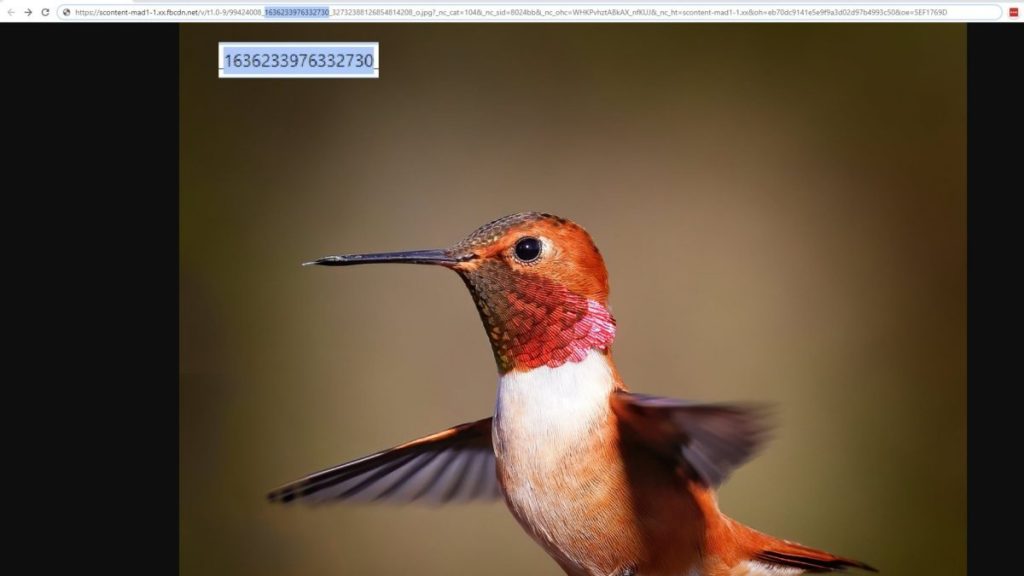
مجموعة الأرقام والتي تتضح في الصورة بالأعلى هي ما نحتاجه للبحث بالصور في فيسبوك، وسنجد أن هناك ثلاث مجموعات من الأرقام المفصولة عن بعضها، سنحتاج من بينها المجموعة التي في المنتصف فقط والتي سنقوم بنسخها بعد كتابة العنوان التالي =https://www.facebook.com/photo.php?fbid ثم الضغط على زر Enter في لوحة المفاتيح، ليقوم فيسبوك بأخذك إلى الحساب الذي يتضمن النسخة الأصلية من الصورة بشرط أن يكون الحساب متاح للجميع أو لديك صلاحية اكتشافه ورؤيته.
البحث بالصور في فيسبوك من خلال جوجل
الطريقة الثانية للبحث بالصور في فيسبوك من خلال الصورة نستعين فيها بمحرك بحث جوجل والذي يتيح إمكانية البحث العكسي عن الصور من خلال الصور، ويمتاز مرك بحث جوجل بخوارزمياته القوية المعروفة والتي يمكن استخدامها بطريقتين، الطريقة الأولى في حالة ما إن كانت الصورة متوفرة بالفعل على الإنترنت حيث يمكن الضغط عليها بزر الماوس الأيمن واختيار Search Google for image ليقوم جوجل بالبحث عن الصورة في كامل الإنترنت، ويمكنك كتابة عبارة site:facebook.com في نهاية مربع البحث بعد ظهور النتائج لتصفيتها وإظهار النتائج المتعلقة بفيسبوك فقط.
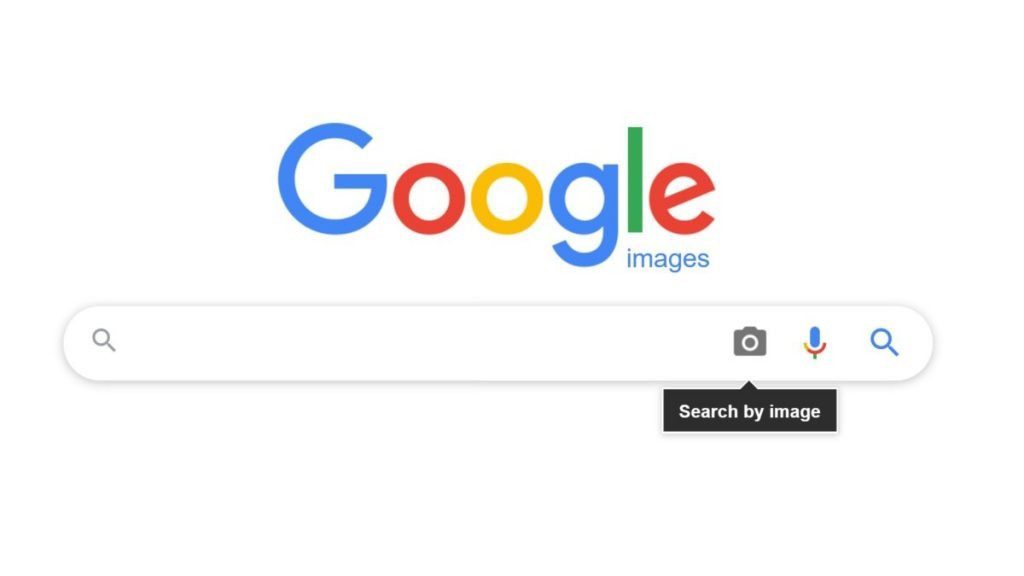
في حالة وجود الصورة بالفعل على الكمبيوتر، قم بفتح صفحة image.google.com ثم قم بالضغط على أيقونة الكاميرا ثم قم باختيار Upload and image ثم Browse لاختيار الصورة التي ترغب في رفعها والبحث عنها، ويفضل أن تقوم بهذه العملية من خلال الكمبيوتر أو من خلال التوجه إلى نسخة الكمبيوتر من على الموبايل، وأيضًا بمجرد ظهور النتائج قم بإضافة عبارة site:facebook.com لتصفية النتائج وعرض نتائج فيسبوك فقط.
تعرف على كيفية عمل صورة متحركة GIF من الألف إلى الياء
وسائل أخرى
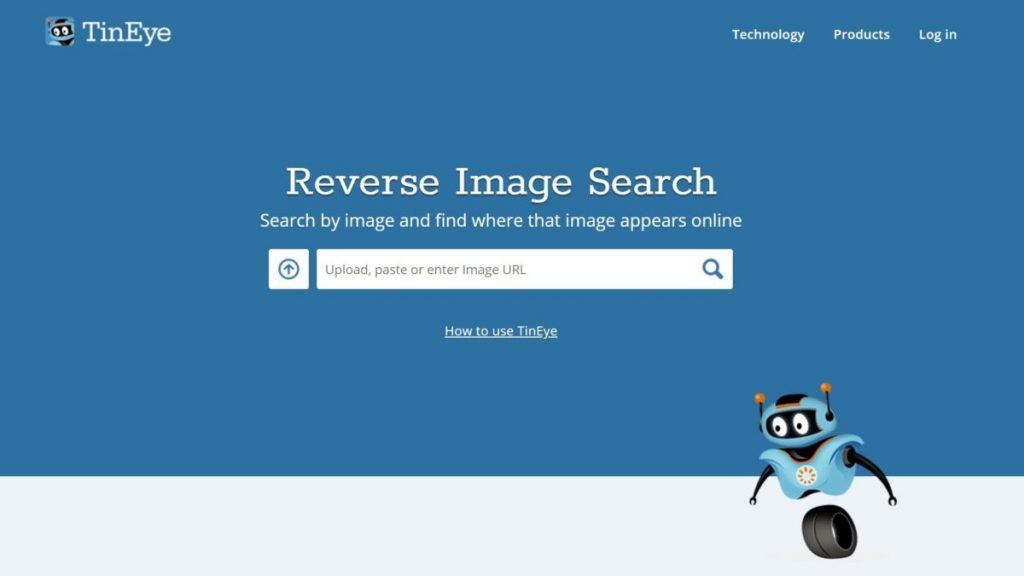
يمكنك أيضًا الاستعانة بمحركات بحث Bing وYandex في حالة عدم قدرتك على إيجاد النتيجة المرضية من خلال جوجل، كما يمكنك أيضًا استخدام واحد من المواقع المتخصصة في البحث العكسي من خلال الصور، مثل الموقع الشهير TinEye الذي يمكنك من إيجاد الصور من العديد من المواقع الأخرى مثل أمازون وفليكر وتويتر وبالطبع فيسبوك.
الكاتب
-
 خالد عاصم
خالد عاصم
محرر متخصص في الملفات التقنية بمختلف فروعها وأقسامها، عملت في الكتابة التقنية منذ عام 2014 في العديد من المواقع المصرية والعربية لأكتب عن الكمبيوتر والهواتف الذكية وأنظمة التشغيل والأجهزة الإلكترونية والملفات التقنية المتخصصة
كاتب ذهبي له اكثر من 500+ مقال
ما هو انطباعك؟











